【摘要】:01 以附赠样板“机械制图模板.dwt”作为基础样板,新建空白文件。02 将“点画线”设置为当前图层,使用命令,绘制中心线。05 使用命令,绘制如图8-101所示的垂直直线。图8-102 阵列结果图8-103 操作结果图8-104 最终结果

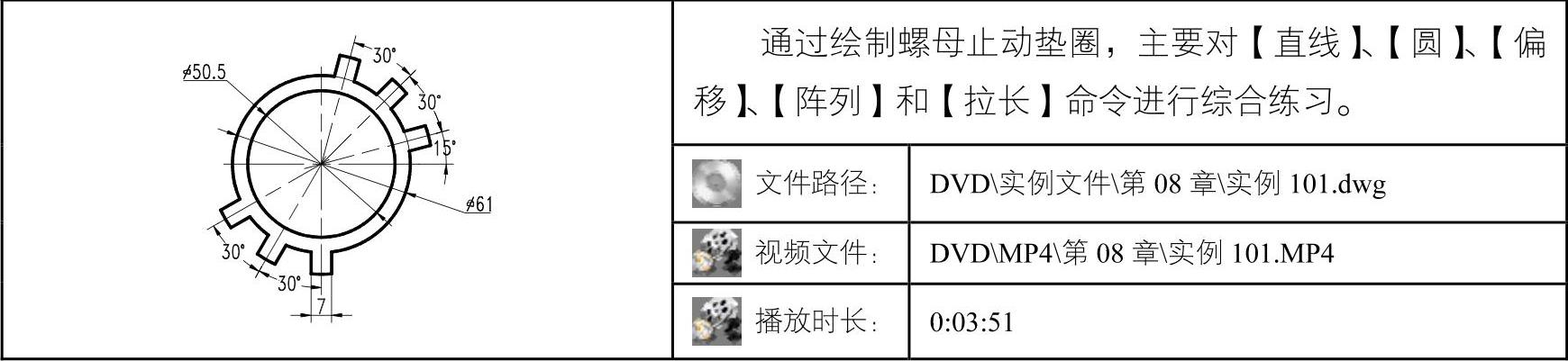
01 以附赠样板“机械制图模板.dwt”作为基础样板,新建空白文件。
02 将“点画线”设置为当前图层,使用【直线】命令,绘制中心线。
03 使用快捷键O激活【偏移】命令,将垂直中心线,分别向左右两边偏移3.5个绘图单位,结果如图8-99所示。
04 将“轮廓线”设置为当前层,使用【圆】命令,以中间中心线与水平中心线交点为圆心,绘制直径分别为50.5、61和76的圆,如图8-100所示。
05 使用【直线】命令,绘制如图8-101所示的垂直直线。
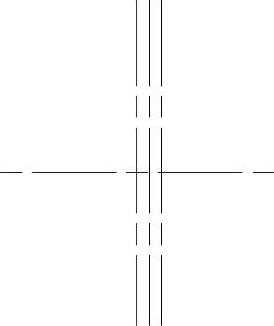
图8-99 偏移结果
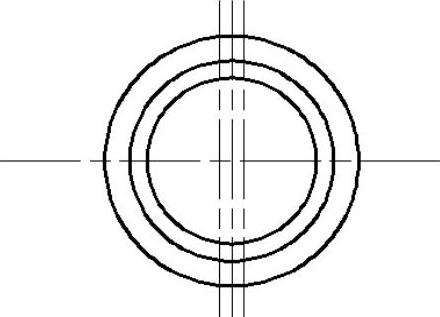
图8-100 绘制圆
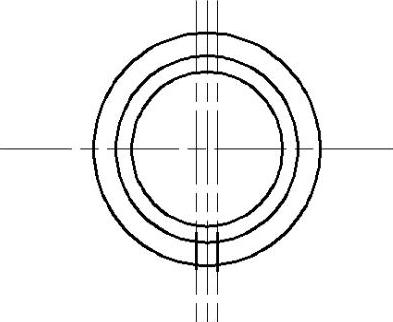 (www.xing528.com)
(www.xing528.com)
图8-101 绘制垂直直线
06 选择菜单【修改】|【阵列】命令,对刚绘制的两条线段,进行三次环形阵列,第一次阵列总数为3,填充角度设置为-60°;第二次阵列总数为2,填充角度设置为105°;第三次阵列选择第二次阵列后得到的直线作为阵列对象,阵列总数设置为3,填充角度设置为60°;三次阵列的中心都选择中心线的交点,结果如图8-102所示。
07 使用【修剪】和【删除】命令,对图形进行修剪操作,结果如图8-103所示。
08 使用【拉长】命令,将中心线向两端拉长3个绘图单位,最终结果如图8-104所示。
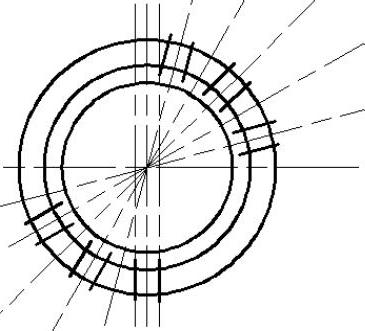
图8-102 阵列结果
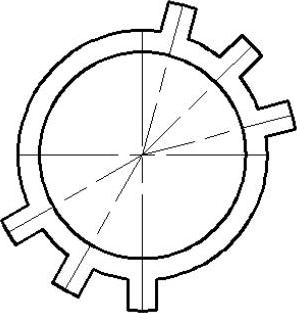
图8-103 操作结果
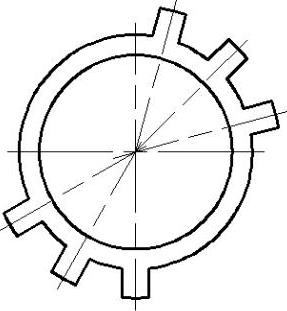
图8-104 最终结果
免责声明:以上内容源自网络,版权归原作者所有,如有侵犯您的原创版权请告知,我们将尽快删除相关内容。




